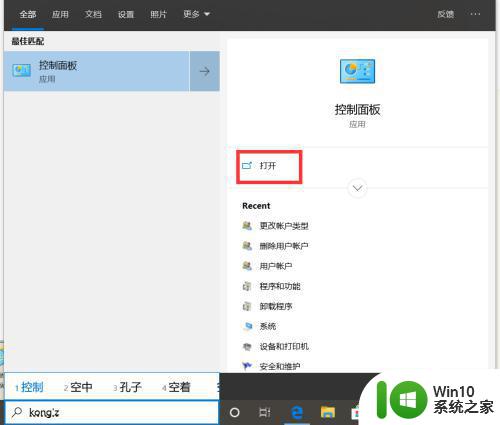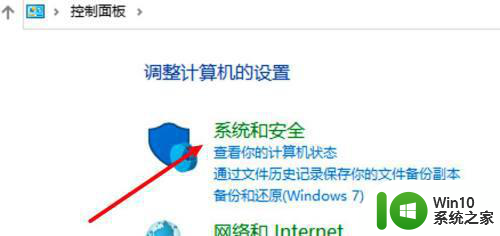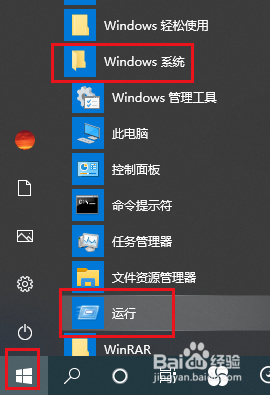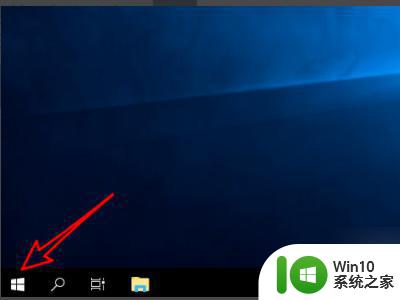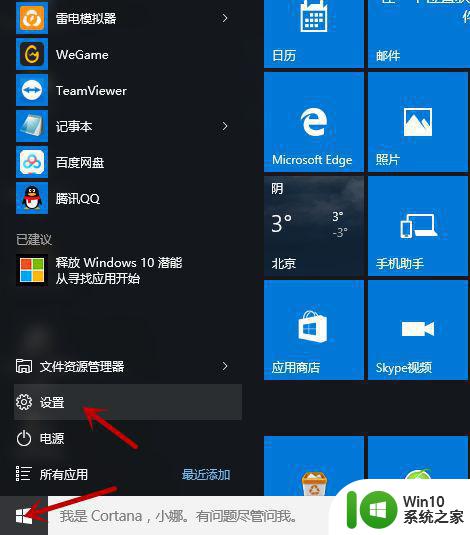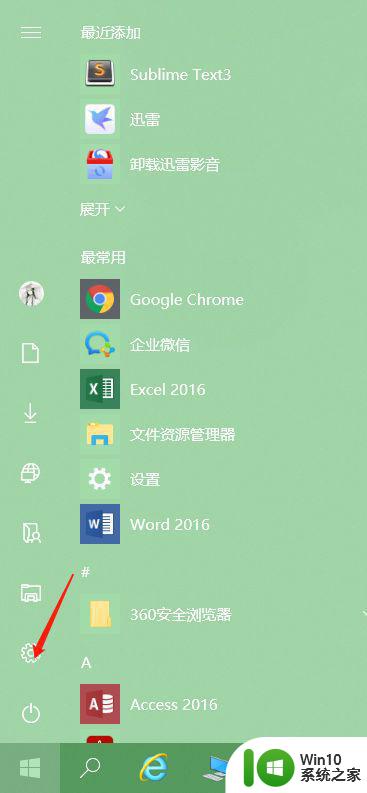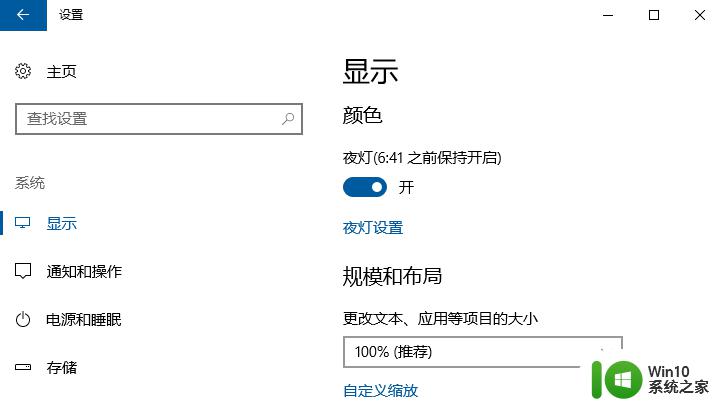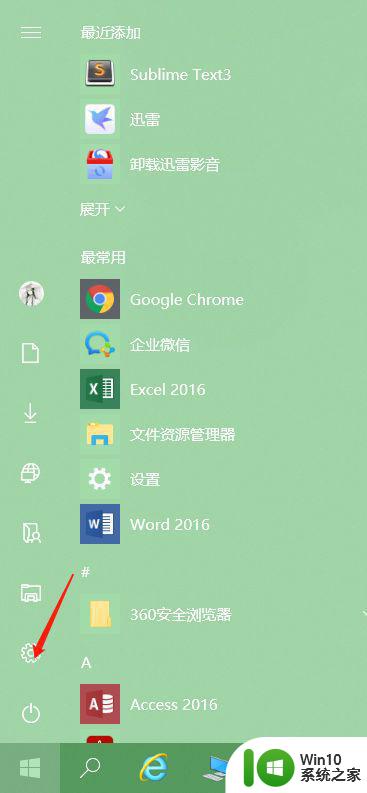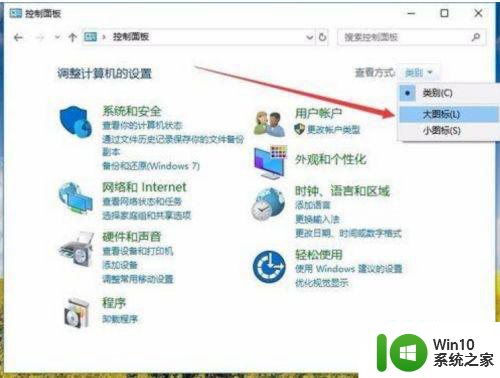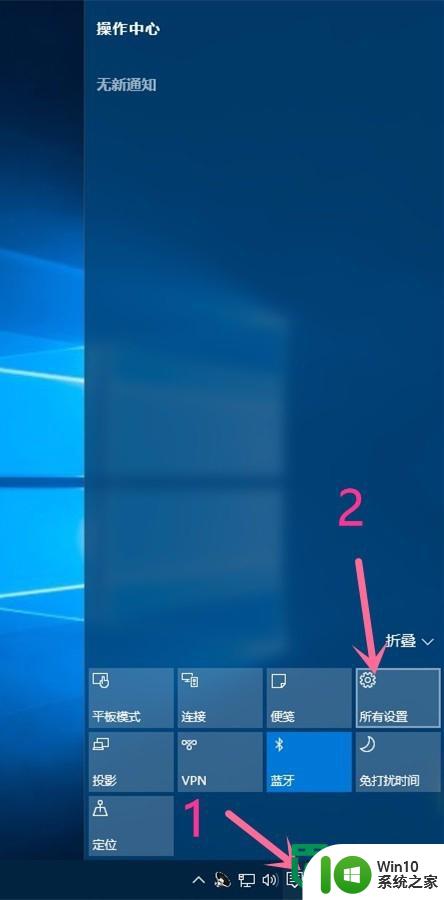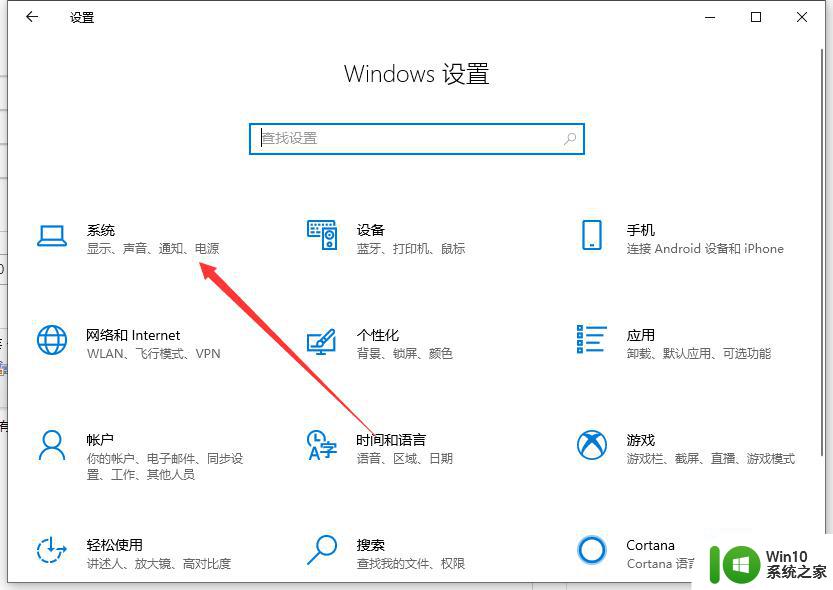给win10电脑设置合适的电源模式 如何设置win10电源模式
如何为Win10电脑设置合适的电源模式?电源模式是影响电脑性能与电池寿命的重要因素,因此恰当地设置电源模式对于提高电脑的使用体验和延长电池寿命非常重要,在Win10操作系统中,我们可以根据实际需求选择合适的电源模式,包括平衡模式、高性能模式和省电模式。不同的电源模式在电脑的性能表现、电池消耗和散热等方面有所不同。了解各种电源模式的特点并根据实际需求进行正确设置,将有助于提升电脑的性能表现和延长电池寿命。接下来我们将介绍如何设置Win10电源模式,以满足不同用户的需求。
具体方法如下:
1、在电脑桌面点击”开始“按钮。
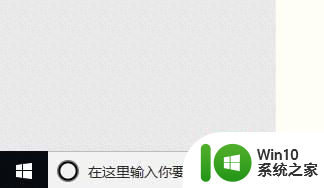
2、在开始菜单中点击”设置“按钮。
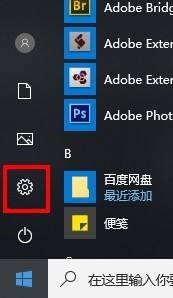
3、在Windows设置窗口中找到并打开”系统“。
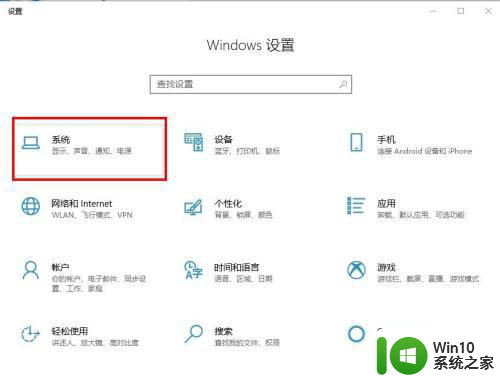
4、在系统设置界面的左侧找到并点击打开”电源和睡眠“。
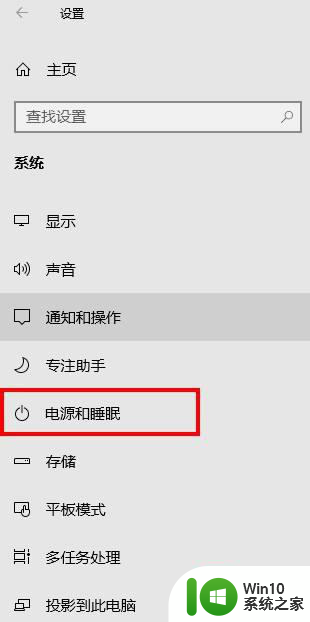
5、在窗口的右侧就可以看到“性能和能量”的设置,在中间是一个均衡的设置,在最左的话是节能模式能提高续航时间,最右是最佳性能模式,能最大限度的发挥电脑的性能。根据自己的需要设置适合自己的电源模式。
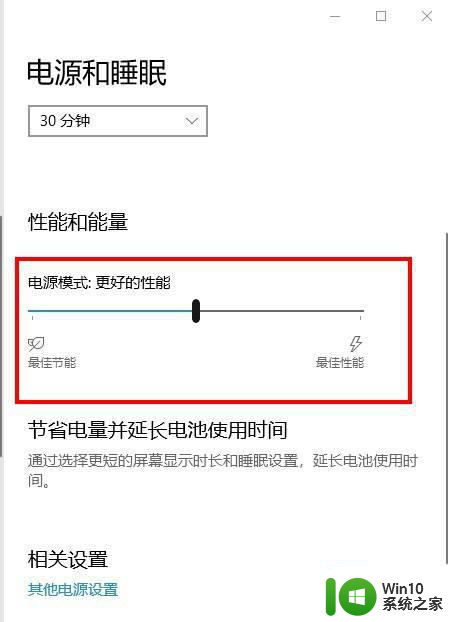
以上就是给win10电脑设置合适的电源模式的全部内容,有出现这种现象的小伙伴不妨根据小编的方法来解决吧,希望能够对大家有所帮助。